Drawpile是一个自由/自由的网络绘图程序,允许多个人同时在同一个图像上绘制草图。它支持OpenRaster图像文件格式,因此可以很好地与MyPaint,Krita和GIMP等应用程序配合使用。
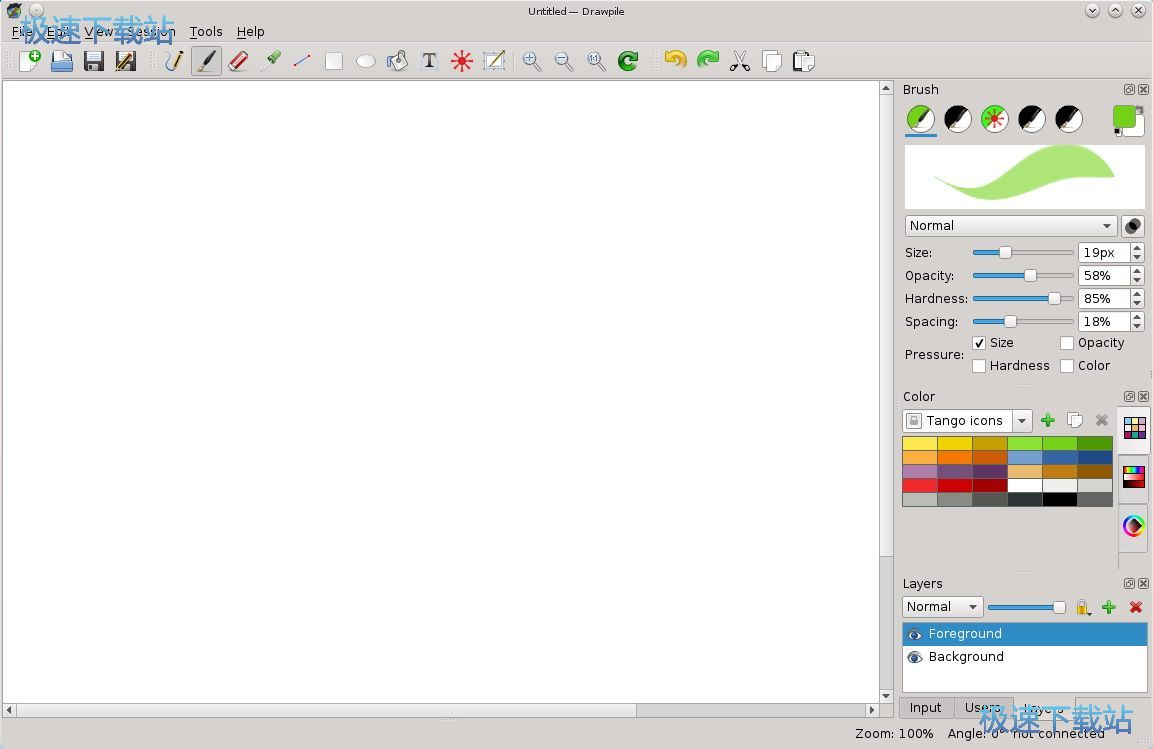
功能介绍
画笔和图层
您可以使用像素笔,软刷或水彩笔进行绘画。画笔可以组织成预设和快速访问选项卡。使用专用橡皮擦工具或将任何刷子转换成专用橡皮擦。
画笔和图层都支持各种颜色混合模式。

协作和用户管理
使用内置服务器本地绘制会话或使用专用服务器。使用列表服务器发现公开会话或使用方便的私人房间代码加入朋友。
Drawpile提供了各种工具来帮助管理会话:
锁定或静音个人用户
锁定单个图层或允许每个用户的访问
限制某些应用程序功能,如图像上传,图层管理和文本框创建
在故意破坏的情况下将会话恢复到较早的状态
踢和禁止麻烦制造者
密码保护会话并设置用户数限制
服务器支持密码保护的用户名
会话模板为专用服务器提供始终可用的会话
更新日志
服务器:固定的OP状态自动恢复用户谁使用“成为操作员”功能
服务器AppImage:更新libmicrohttpd到版本0.9.59
修正了拖放操作中删除的图层导致的崩溃
修正了有默认值的取消设置快捷方式
将默认的“会话设置”快捷方式更改为F9,以避免与默认(Windows)全屏快捷方式F11冲突
为画笔面板添加了一组更好的预置
向drawpile-srv发送USR1信号现在重新启动内部web管理服务器
更新的中文翻译
文件信息
文件大小:15047708 字节
文件说明:Drawpile Setup
MD5:24CE0F56E567D6983214BBB4D12F162C
SHA1:D06E7FEE05162F4E508E168983E14F07C4C9AAF9
CRC32:447D6E86
Drawpile安装教程
首先我们需要下载Drawpile,下载解压后双击“drawpile-2.0.11-setup-w32.exe”出现安装界面:

进入Drawpile的安装向导。安装向导设置好的Drawpile默认软件安装路径为C:\Program Files\Drawpile。安装Drawpile至少需要53.3MB的空闲磁盘空间。我们也可以点击Browse浏览自定义设置软件安装路径;

选择Drawpile的开始菜单快捷方式保存的文件夹。开始菜单文件夹同样也支持自定义设置;

选择是否创建Drawpile的桌面快捷方式。如果不需要创建,不勾选选项即可;

安装向导已经准备好可以将Drawpile安装到电脑中。点击install安装就可以开始将Drawpile安装到电脑中;

安装向导正在将Drawpile安装到电脑中。安装Drawpile需要一点时间,请耐心等待软件安装完成;

软件安装完成,这时候安装向导会提示安装完成。点击Finish完成就可以退出安装向导,并同时运行Drawpile。

Drawpile使用教程
Drawpile是一款好用的电脑画图工具。使用Drawpile可以轻松进行简单的电脑绘图;
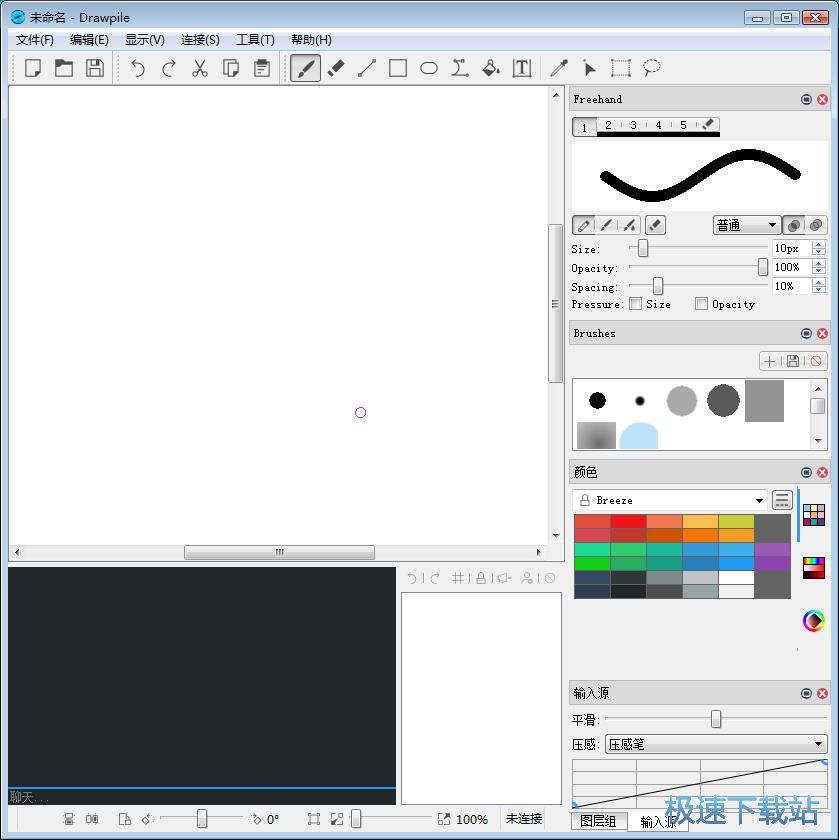
极速小编这一次就给大家演示一下怎么使用Drawpile进行电脑绘图吧。打开Drawpile后,软件会默认打开画笔功能,我们可以直接在软件画布中进行绘画;
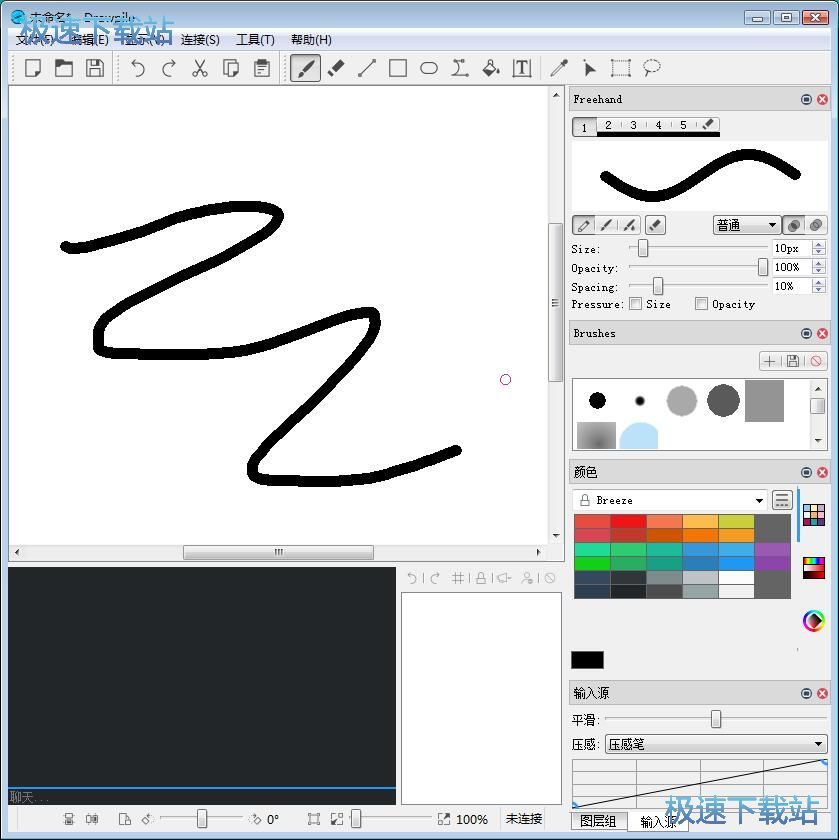
接下来我们来试一下对画布添加注释,点击Drawpile主界面中的注释,就可以打开绘画注释功能,添加注释;
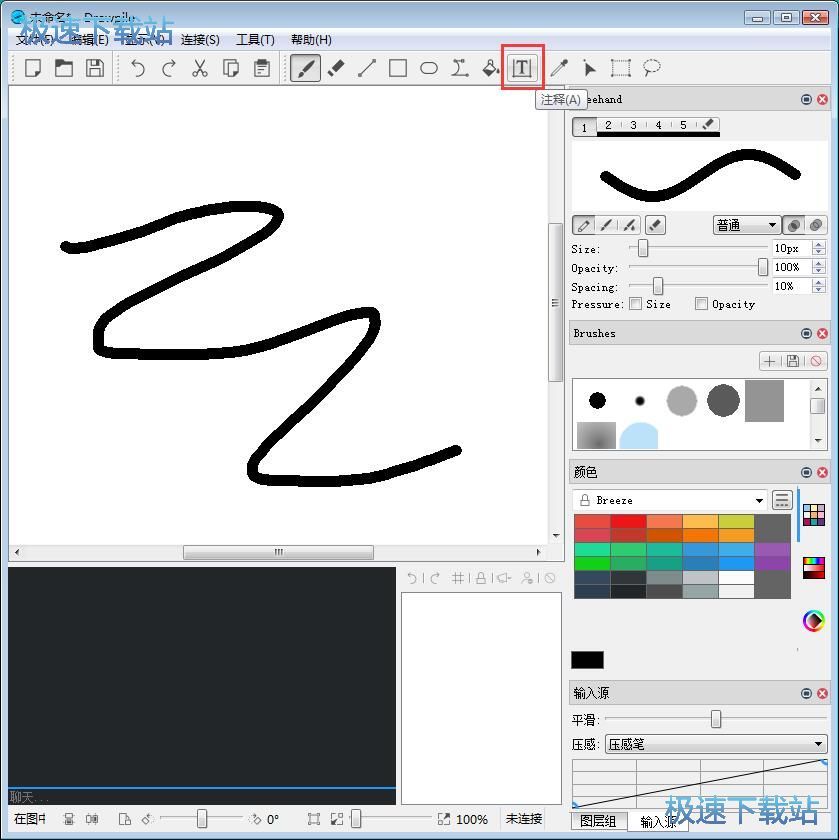
成功添加注释框。我们可以在Drawpile主界面右边的注释编辑功能页面中对注释内容进行编辑。直接输入想要输入的注释内容即可。极速小编输入了“www.jisuxz.com”;
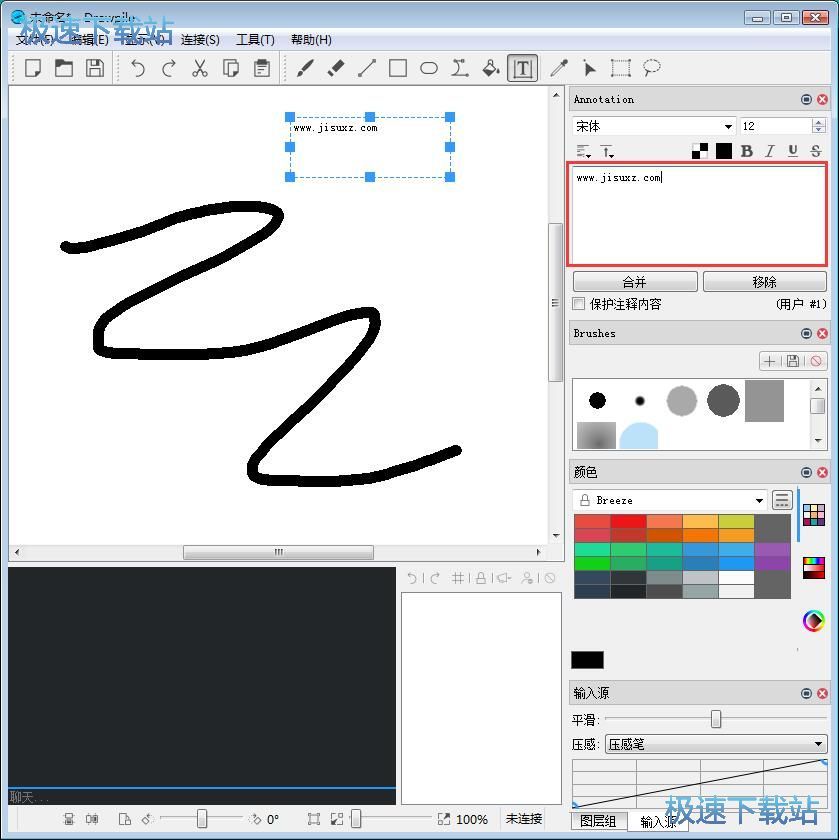
画面注释添加成功,这时候我们在Drawpile的画布界面中可以看到注释成功显示在画布上;
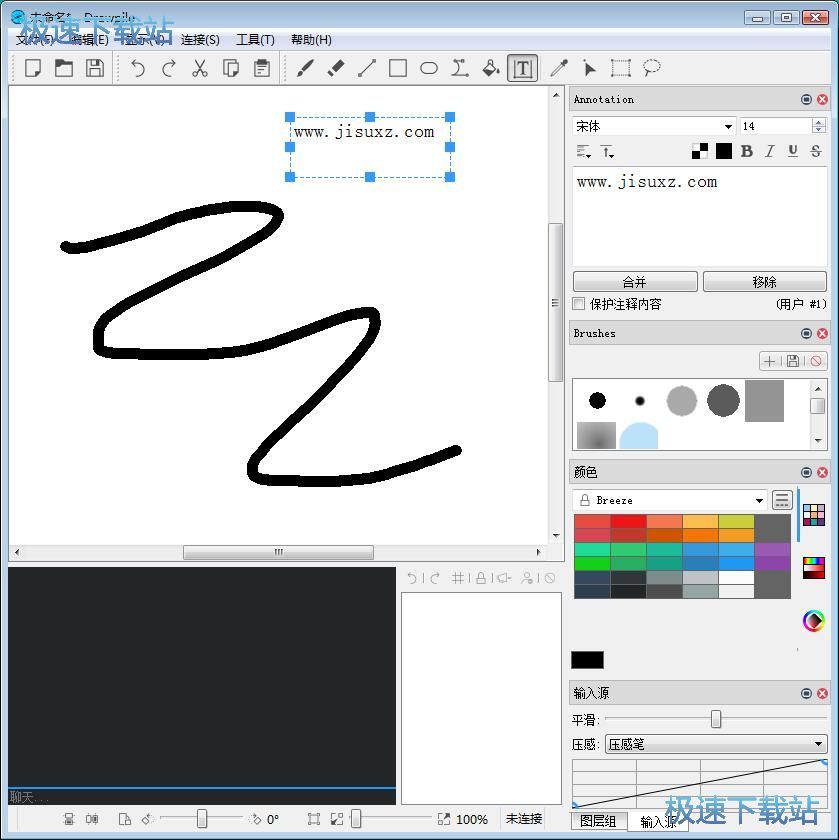
绘画完成后,我们可以将绘画保存到电脑中。点击Drawpile主界面中的保存按钮,就可以打开图片保存窗口;
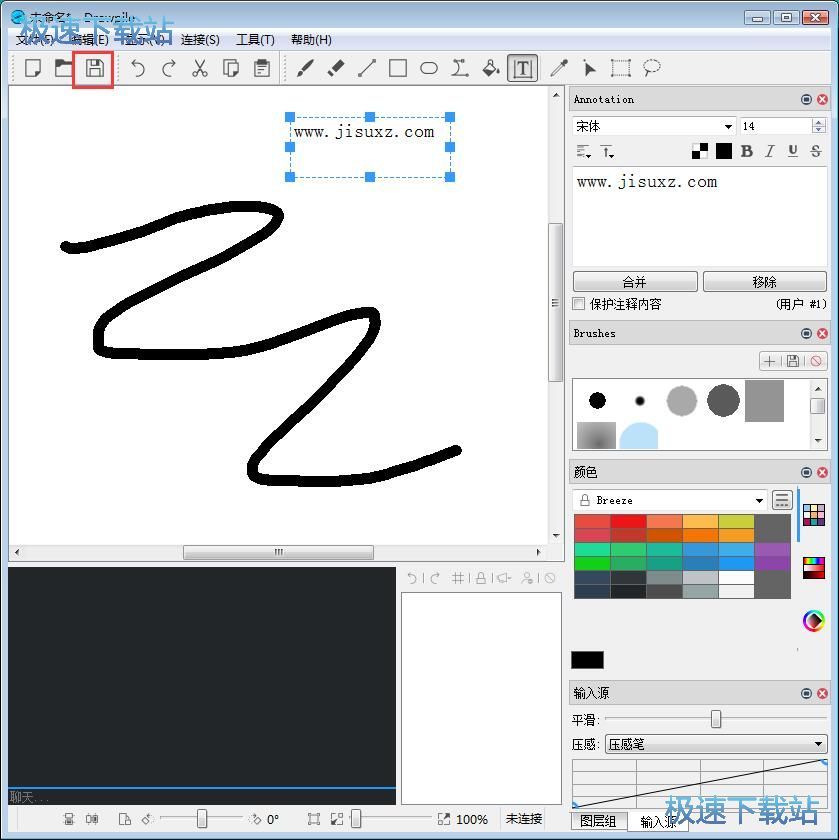
在图片保存窗口中。找到想要用来保存图片的文件夹。点击打开文件夹后对图片进行命名。命名完成后点击保存,就可以将图片保存到指定文件夹中;

图片成功保存到文件夹中。这时候打开图片保存文件夹,就可以看到使用Drawpile绘画后保存得到的图片文件。
- 共 0 条评论,平均 0 分 我来说两句
- 人气英雄联盟下载官方下载
- 《英雄联盟》(简称LOL)是由美国拳头游戏(Riot Games)开发、中国大陆地区腾讯游戏代理运营的英雄对战MOBA... [立即下载]
- 好评大智慧365 8.25.00.17781 官方版
- 大智慧是上海大智慧网络技术有限公司推出的一款证券交易助手软件。在大智慧,各位证券投资者可以随时查看行... [立即下载]

